Razer synapse 3 не устанавливается на windows 10
Обновлено: 04.07.2024
СИНАПС RAZER НЕ ОТКРЫВАЕТСЯ НА МОЕМ КОМПЬЮТЕРЕ [ЭКСПЕРТНОЕ ИСПРАВЛЕНИЕ] - ИСПРАВЛЯТЬ - 2021
Видео: Razer Chroma Effect | Fire 2021.
Razer Synapse - это программное обеспечение для конфигурации оборудования, с помощью которого его пользователи могут настраивать периферийные устройства Razer, но многие пользователи сообщают, что Razer Synapse не работает.
По словам пользователей, они столкнулись с непредвиденными ошибками в Razer Synapse среди других проблем, и в сегодняшней статье мы собираемся решить эти проблемы раз и навсегда.
Что делать, если Razer Synapse не работает?
6 решений для исправления Razer Synapse:
1. Переустановите драйверы устройств Razer Synapse и Razer.
Если Razer Synapse не удалось запустить на вашем компьютере, проблема может быть связана с драйверами устройств Razer. Таким образом, переустановка драйверов устройств Razer и программного обеспечения Synapse может решить проблему.
Обратите внимание, что вы должны полностью удалить Synapse с помощью стороннего деинсталлятора, такого как Revo Uninstaller, чтобы убедиться в отсутствии оставшихся файлов. Вот как вы можете переустановить драйверы Razer и Synapse в Windows 10:
- Щелкните правой кнопкой мыши кнопку «Пуск» и выберите « Диспетчер устройств», чтобы открыть окно в снимке экрана непосредственно ниже.
- Дважды щелкните мышью и другие указывающие устройства, категории « Клавиатуры» и « Человек-интерфейс» в окне «Диспетчер устройств».


2. Не устанавливайте Razer Surround с помощью Synapse
В случае, если Razer Synaps зависает или не открывается, проблема может быть в модуле Razer Surround. Поэтому удаление или отключение этого модуля может привести к исправлению программного обеспечения. Если вы переустановите Synapse, как описано выше, вы можете отменить установку Razer Surround при входе в свою учетную запись Razer после установки программного обеспечения.
Когда вы подключаете Synapse к Интернету, появится всплывающее обновление, которое вы должны отменить. Нажмите на уведомление Razer Surround, которое появляется после установки, и выберите, чтобы отменить его установку. После этого вы можете обновить Synapse и перезапустить Windows.
Кроме того, вы можете удалить Razer Surround, если он уже установлен. Для этого выполните следующие действия:
- Откройте Run, нажав клавишу Windows + горячую клавишу R. Введите appwiz.cpl в текстовом поле «Выполнить» и нажмите « ОК», чтобы открыть окно, показанное непосредственно ниже.
- Выберите Razer Surround и нажмите « Удалить», чтобы удалить его из Windows.

4. Отключите сторонний антивирус / брандмауэр Защитника Windows
Вы можете временно отключить большинство сторонних антивирусных утилит, выбрав параметры отключения в их контекстных меню значка на панели задач. Следуйте приведенным ниже инструкциям, чтобы отключить брандмауэр Защитника Windows.
- Откройте Run, нажав сочетание клавиш Windows Key + R.
- Введите firewall.cpl в Run и нажмите кнопку ОК . Откроется апплет панели управления брандмауэра Защитника Windows, показанный ниже.

Подключение к Google временно недоступно на моем компьютере [исправление 2019]
![Подключение к Google временно недоступно на моем компьютере [исправление 2019]](https://img.desmoineshvaccompany.com/img/fix/698/connection-google-is-temporarily-unavailable-my-pc.jpg)
Если вы столкнулись с ошибкой печатающей головки, попробуйте почистить печатающую головку или перезапустить принтер.
Как я могу заблокировать программу распознавания лиц на моем компьютере [экспертное руководство]
![Как я могу заблокировать программу распознавания лиц на моем компьютере [экспертное руководство]](https://img.desmoineshvaccompany.com/img/how/319/how-block-facial-recognition-software-pc.jpg)
Чтобы заблокировать программное обеспечение для распознавания лиц, вы можете отключить распознавание лиц на Facebook и использовать такие службы, как FaceShield, при загрузке изображений в Интернете.
Razer Synapse - это приложение, которое бренд рекомендует всем, у кого есть периферийные устройства. Это связано с тем, что Synapse разработан, чтобы помочь всем этим пользователям получить более доступный опыт работы с указанными периферийными устройствами и упростить им возможность максимально эффективно использовать их.
Но все это невозможно, если Razer Synapse изначально не устанавливается на устройство пользователя. Если это то, с чем вы, возможно, столкнулись и продолжаете сталкиваться с ошибками установки Razer Synapse, вот несколько решений, которые могут вам помочь.
Одна из основных вещей при установке Razer Synapse на свое устройство, о которой должны знать все пользователи, - это то, что программы, связанные с Razer, могут вызвать проблемы с установкой. Это особенно верно для любых файлов, связанных с Synapse, которые все еще хранятся на устройстве, если пользователи уже установили его раньше, но удалили его и теперь повторно загружают программное обеспечение. Убедитесь, что все они были правильно удалены, а затем перейдите на официальный веб-сайт Razer, чтобы вы могли попробовать установить Synapse еще раз.
Брандмауэр Windows более чем обычно идентифицирует объекты как угрозу во время установки, даже если на самом деле они не являются угрозой. Типичным примером этого может быть Razer Synapse, поскольку брандмауэры имеют тенденцию вмешиваться в него во время процесса установки, что может привести к ошибкам, подобным тем, с которыми вы сталкиваетесь прямо сейчас.
Простое решение - просто отключить брандмауэры во время процесса установки или изо всех сил вносить Razer Synapse в белый список, чтобы подобные проблемы больше никогда не возникали. При этом не забудьте отключить антивирусные программы, запущенные на вашем компьютере, или внести программное обеспечение в белый список из этих программ.
Удалите все файлы, связанные с Razer Synapse, которые вы в настоящее время установили на устройстве, а затем перейдите в диспетчер устройств, чтобы удалить все драйверы на устройстве. компьютер, связанный с имеющимися у вас устройствами Razer. Удалите все это, а затем попробуйте снова установить Razer Synapse на свой компьютер. Затем просто переустановите все удаленные драйверы. Этого должно быть более чем достаточно для правильной установки программы без ошибок.

YouTube видео: 4 способа решения ошибки установки Razer Synapse

ИБ-исследователь под ником jonhat опубликовал в Twitter информацию об уязвимости нулевого дня, касающуюся программного обеспечения Razer Synapse. Она позволяет локально получить права администратора в Windows 10 и 11, просто подключив мышь или клавиатуру Razer к ПК. Эксперт несколько раз пытался связаться с Razer по поводу проблемы, но компания оставила его запросы без ответа.
По информации Bleeping computer, ПО Razer Synapse используют более 100 млн пользователей по всему миру. При подключении периферийных устройств Razer к ПК или ноутбуку с Windows 10 или 11 происходит автоматическая загрузка и установка Razer Synapse с привилегиями уровня SYSTEM.
Специалисты издания проверили находку jonhat и убедились, что любой пользователь за пару минут может получить повышенные системные привилегии в Windows 10 просто после подключения мышки. Они создали тестового пользователя со стандартными привилегиями без прав администратора и зашли под ним в Windows 10. Потом они подключили мышку Razer к ПК и операционная система начала автоматическую загрузку и установку драйвера и ПО Razer Synapse.
В ходе этого процесса исполняемый файл RazerInstaller.exe запускается ОС с привилегиями SYSTEM, также программа установки драйверов Razer получает привилегии SYSTEM. Потом начинается установка ПО Razer Synapse. Его мастер установки позволяет пользователю указать папку, в которую программу нужно установить. Именно тут возникает возможность использовать уязвимость нулевого дня в софте Razer.
Когда пользователь решает изменить месторасположение папки, то появляется диалоговое окно «Выбрать папку». Если он в это время нажмет Shift и щелкнет правой кнопкой мыши, то сможет открыть утилиту командной строки PowerShell под правами SYSTEM.

Пример открытия PowerShell и выполнения там команды whoami.
Через несколько часов после публикации jonhat пояснил, что с ним связался представитель Razer. Он уточнил, что разработчики компании готовят исправление против этой уязвимости в ПО Razer Synapse. Компания даже предложила ему награду за находку, хотя исследователь публично раскрыл проблему.
Razer Synapse не открывает проблему существует уже много лет с момента его выпуска. Если вы геймер и поклонник Razer, отсутствие доступа к Razer Synapse может вас расстроить. Это расстраивает, потому что после упомянутой проблемы вы больше не можете использовать мышь и клавиатуру, подключенные к вашему ПК, и ваша игра перестает работать. По этой причине мы также помогаем вам с некоторыми проблемами с синапсами Razer и их решениями.
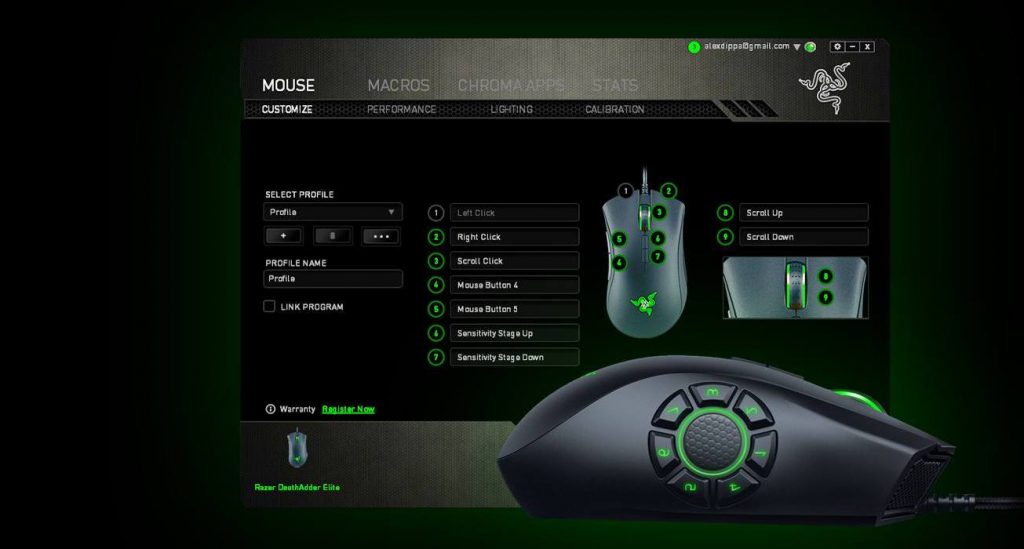
Что такое Razer Synapse?
Razer Synapse - это единое программное обеспечение для настройки, выпущенное Razer для настройки и настройки ряда аппаратных средств Razer (RGB-подсветка, макросы клавиатуры, DPI мыши и т. Д.). Synapse официально позволяет пользователям связывать элементы управления или назначать макросы своим устройствам Razer и автоматически сохраняет все пользовательские настройки в облаке. Когда пользователи работают с новыми устройствами Razer, они могут применять к своим устройствам определенные настройки из облачного хранилища без необходимости настраивать их индивидуально.
Перед выполнением любого из рекомендуемых действий по устранению неполадок, перечисленных ниже, лучше всего сначала перезагрузить компьютер. Это действие обновит вашу операционную систему и удалит все поврежденные временные данные, которые могут вызвать проблему.
Есть несколько факторов, которые могут вызвать эту конкретную проблему, от поврежденного программного обеспечения Synapse до устаревшего обновления Windows. Вот шаги по устранению неполадок, которые вы можете предпринять, чтобы решить эту проблему.
Переустановите Razer Synapse

Если проблема вызвана повреждением программного обеспечения, лучший способ решить ее - удалить, а затем переустановить Razer Synapse.
Ноябрьское обновление 2021:
Теперь вы можете предотвратить проблемы с ПК с помощью этого инструмента, например, защитить вас от потери файлов и вредоносных программ. Кроме того, это отличный способ оптимизировать ваш компьютер для достижения максимальной производительности. Программа с легкостью исправляет типичные ошибки, которые могут возникнуть в системах Windows - нет необходимости часами искать и устранять неполадки, если у вас под рукой есть идеальное решение:

Закройте процессы, связанные с Razer.

Некоторые пользователи сообщают, что они устранили проблему с открытием Razer Synapse, предварительно закрыв процесс, связанный с Razer. Не стесняйтесь попробовать.
- Щелкните правой кнопкой мыши кнопку «Пуск» и выберите «Диспетчер задач» во всплывающем списке. В окне диспетчера задач щелкните правой кнопкой мыши все процессы Razer, перечисленные на вкладке «Процессы», и нажмите «Завершить задачу», чтобы закрыть их все.
- Затем вы можете запустить Razer Synapse от имени администратора, чтобы проверить, сможете ли вы открыть его в обычном режиме.

Если вы уже установили Framework, убедитесь, что это последняя версия. Вы можете проверить на официальном сайте, устарел ли ваш фреймворк. Если есть новая версия, скачайте и установите по инструкции.
Выполните чистую установку устройства Razer драйверы.

Если какой-либо из драйверов устройств Razer устарел, отсутствует или поврежден, Razer Synapse может не работать. Просто выполните следующие простые шаги, чтобы убедиться, что у вас есть правильный драйвер для ваших устройств Razer.
1) Одновременно нажмите клавишу с логотипом Windows и R на клавиатуре, чтобы открыть диалоговое окно «Выполнить».
2) Введите devmgmt.msc и нажмите ОК.
3) Удалите все свои устройства Razer.
Вы можете найти их в «Устройство Razer», «Устройства пользовательского интерфейса», «Клавиатуры, мыши или другие указывающие устройства».
4) Удалите все свои устройства Razer с компьютера. Держите их отдельно примерно 3 минуты.
5) Снова подключите все устройства Razer к компьютеру. Windows автоматически переустановит драйверы для ваших устройств Razer.
CCNA, веб-разработчик, ПК для устранения неполадок
Я компьютерный энтузиаст и практикующий ИТ-специалист. У меня за плечами многолетний опыт работы в области компьютерного программирования, устранения неисправностей и ремонта оборудования. Я специализируюсь на веб-разработке и дизайне баз данных. У меня также есть сертификат CCNA для проектирования сетей и устранения неполадок.
Читайте также:

